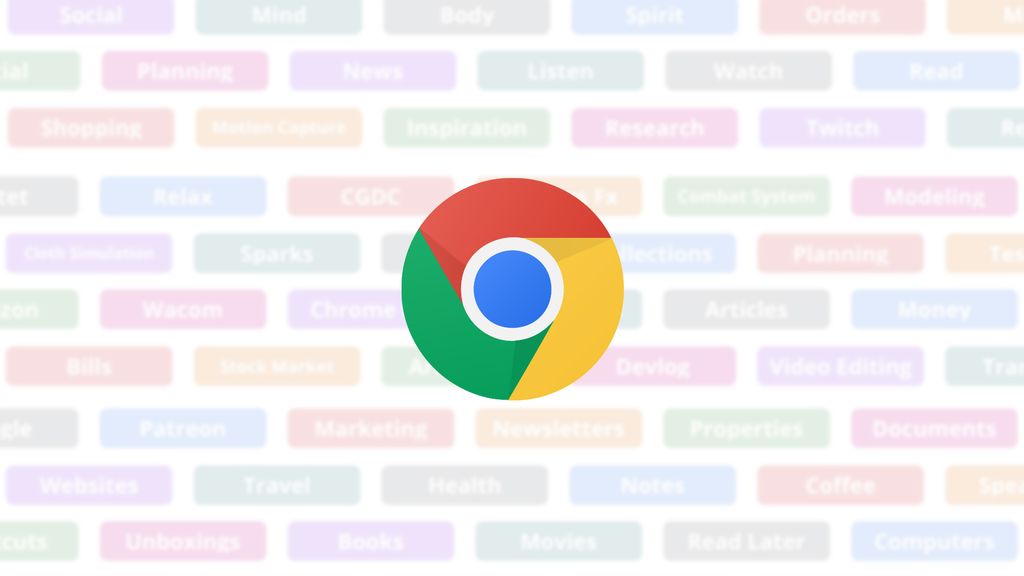
Une nouvelle mise à jour du navigateur Chrome Canary sur ordinateur présente un nouveau didacticiel interactif que Google essaye. Le didacticiel est destiné à intégrer les utilisateurs à sa fonctionnalité de groupes d’onglets Chrome. Les groupes d’onglets vous permettent de regrouper les onglets du navigateur, de leur donner une couleur et un nom, et même de les réduire pour économiser de la RAM sur votre PC. Si vous le souhaitez, vous pouvez également les enregistrer et les rappeler ultérieurement à l’aide de la nouvelle fonctionnalité”Tab Groups Save”qui sera bientôt disponible dans une future mise à jour.
s
Lors du lancement du navigateur après la mise à jour, j’ai été rencontré avec cette fenêtre contextuelle”Organisez vos onglets avec des groupes d’onglets”en haut au centre, et en cliquant sur le bouton blanc”Montrez-moi comment”m’a amené dans un processus en plusieurs étapes de fenêtres contextuelles supplémentaires. Je n’ai pas pu faire avancer le dialogue tant que je n’ai pas effectué la tâche qu’il m’a demandée : cliquer avec le bouton droit pour créer un groupe d’onglets, le nommer et choisir une couleur, y faire glisser un onglet, etc.
Une fois que j’ai terminé, on m’a montré une icône de popper de fête avec le texte que vous voyez ci-dessus.”Bien fait!”, Dit Google, et propose des suggestions sur la façon dont je pourrais mieux utiliser les groupes d’onglets. Personnellement, je les utilise pour presque tout : achats en ligne (commandes en attente qui n’ont pas encore été expédiées pour la plupart), recherches, collections d’inspiration pendant que je code, et bien plus encore.
Dans le passé, nous avons vu de petites info-bulles contextuelles bleues apparaissent autour du navigateur sur Android et Desktop, et c’était le moyen de Google de guider l’utilisateur sans lui montrer un didacticiel vidéo ou textuel. Cette nouvelle procédure pas à pas est supérieure, à mon avis, et j’espère que nous en verrons plus pour d’autres fonctionnalités de Chrome à l’avenir.
Derniers messages
